
【Spotifyの使い方】音楽の再生から便利な裏技まで徹底解説!
Contents[OPEN]
- 1Spotifyの使い方!一体どんなサービスなの?
- 2【Spotifyの使い方】まずは会員登録をしよう!
- 3【Spotifyの使い方】音楽を聴く・歌詞を見る
- 3.1音楽を聴く・歌詞を見る方法
- 3.2リピート・シャッフル再生をする
- 3.3曲のダウンロード・オフライン再生
- 3.4曲の削除・追加・順番の変更
- 3.5音質を変える
- 3.6別のデバイスで音楽を聴くときは
- 4【Spotifyの使い方】My Libraryを活用する
- 4.1My Libraryの画面の見方
- 4.2プレイリスト・アルバム・アーティストをMy Libraryに追加する
- 4.3My Libraryにお気に入りの曲を追加する
- 4.4プレイリストの順番を変える
- 4.5プレイリストは削除しても90日間は復元できる
- 5【Spotifyの使い方】Search・Radioを使う
- 6【Spotifyの使い方】Podcastを使う
- 7【Spotifyの使い方】知っておきたい!便利な機能《音楽を楽しむ》
- 8【Spotifyの使い方】知っておきたい!便利な機能《曲の整理・共有》
- 9【Spotifyの使い方】知っておきたい!便利な機能《設定》
- 10Spotifyの使い方を覚えて音楽を楽しもう!
シンガロング機能を使う
「シンガロング」とは、ボーカルの音量を下げることができる機能です。
ボーカルなしのカラオケ音源のように調整すれば、リアルな音源でカラオケを楽しめます。
シンガロング機能を使う方法は、以下のとおりです。
- Spotifyを開き、音楽を再生します。
- 画面下部のメニューバーをタップし、再生画面を開きます。
- 画面下部の「歌詞」を2回タップし、歌詞を全画面表示にします。
- 左下のマイクのマークをタップします。
- 「切り替える」をタップしたら、シンガロング機能がONになります。
※マイクマークが表示されない場合は、その曲がシンガロングに対応していない可能性があります。
ボーカルの音量を調整したい場合は、右下の設定アイコンをタップし、「ボーカルを大きくする」か「ボーカルを小さくする」のどちらかを選択します。
プライベートセッションをする
「プライベートセッション」とは、友達に聴いてる曲がバレないようにする機能です。
設定をON(デフォルトではOFF)にすることで、友達やフォロワーに情報を共有されなくなります。
プライベートセッションをONにする方法は、以下のとおりです。
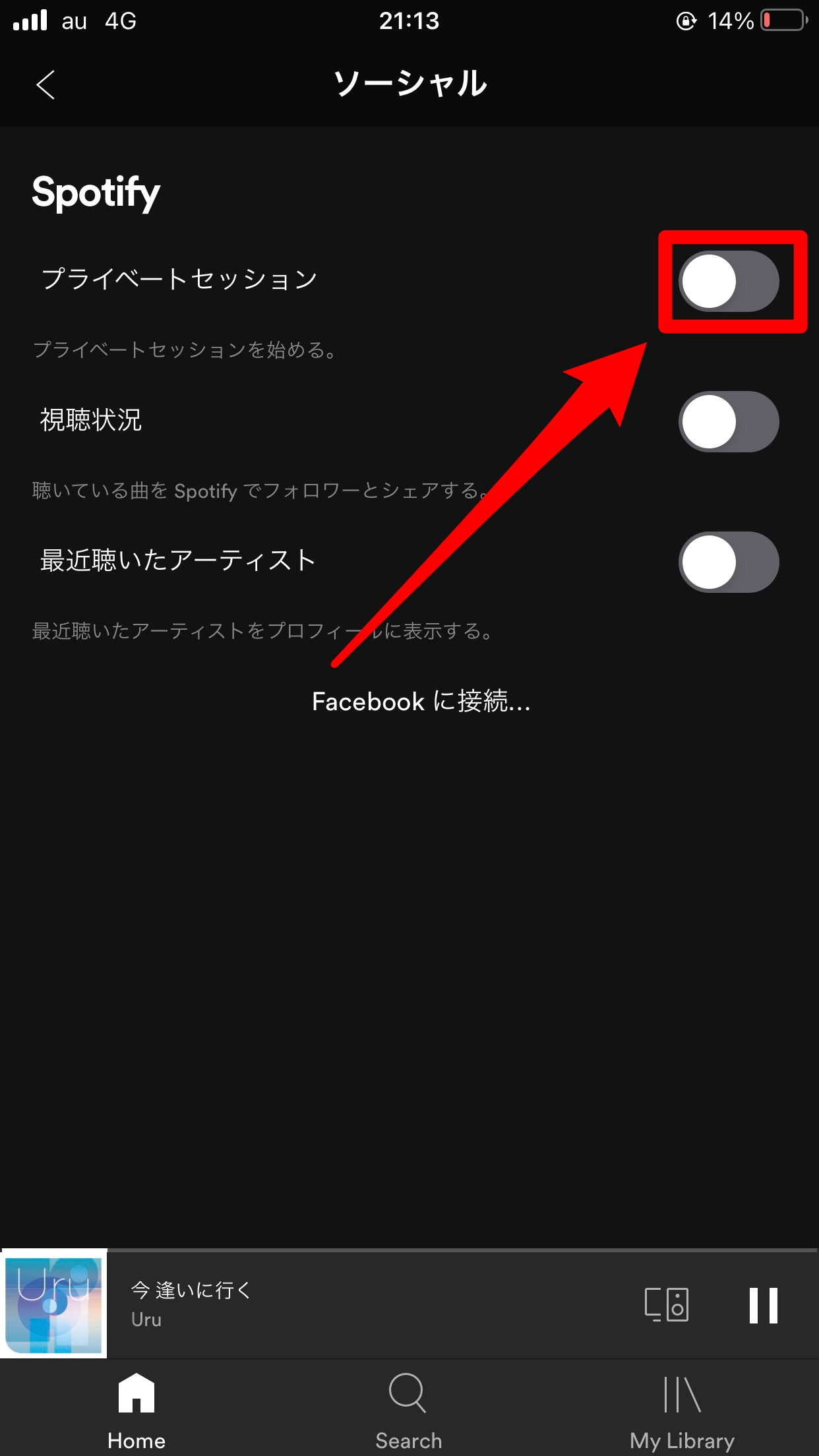
- 画面下部の「Home」をタップします。
- 右上にある「設定」をタップします。
- 「ソーシャル」をタップします。
- 「プライベートセッション」をONに切り替えます。
スリープタイマーを使う
「スリープタイマー」とは、指定した時間に音楽が止まるように設定できる機能です。
眠る前に設定しておけば、ずっと流れっぱなしで起きてしまったり、充電が消費したりしてしまうことがなくなります。
スリープタイマーを設定する方法は、以下のとおりです。
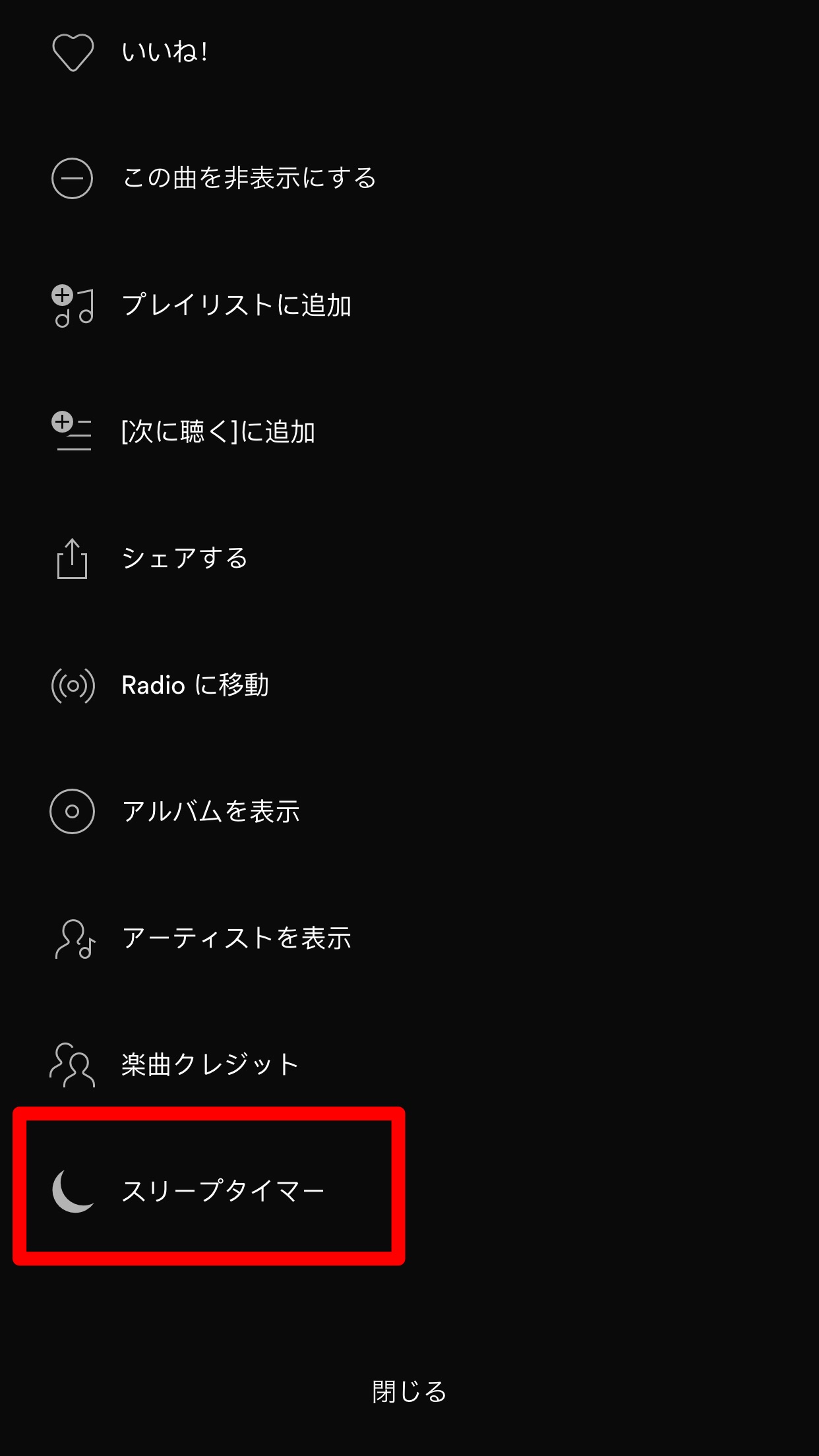
- Spotifyを開き、音楽を再生します。
- 画面下部のメニューバーをタップし、再生画面を開きます。
- 右上の設定アイコンをタップします。
- 「スリープタイマー」をタップします。
- 設定したい時間をタップしたら設定完了です。
他のデバイスと接続している場合は、一度解除する必要があります。
スリープタイマーを設定しようとすると、「スリープタイマーを実行している間は、connectを利用できなくなります」と表示されるので、「connectを無効化」をタップして解除しましょう。
【Spotifyの使い方】知っておきたい!便利な機能《曲の整理・共有》
ここでは、曲の整理・共有したいときに便利な機能を紹介します。
曲のシェアをする
Spotifyでは、SNSを通して友達にお気に入りの楽曲やアルバム、プレイリストをシェアすることが可能です。
Spotifyコードが載っている画像をSNSで投稿し、友達がそのコードを読み取ることで音楽を再生できます。
曲をシェアする方法は、以下のとおりです。
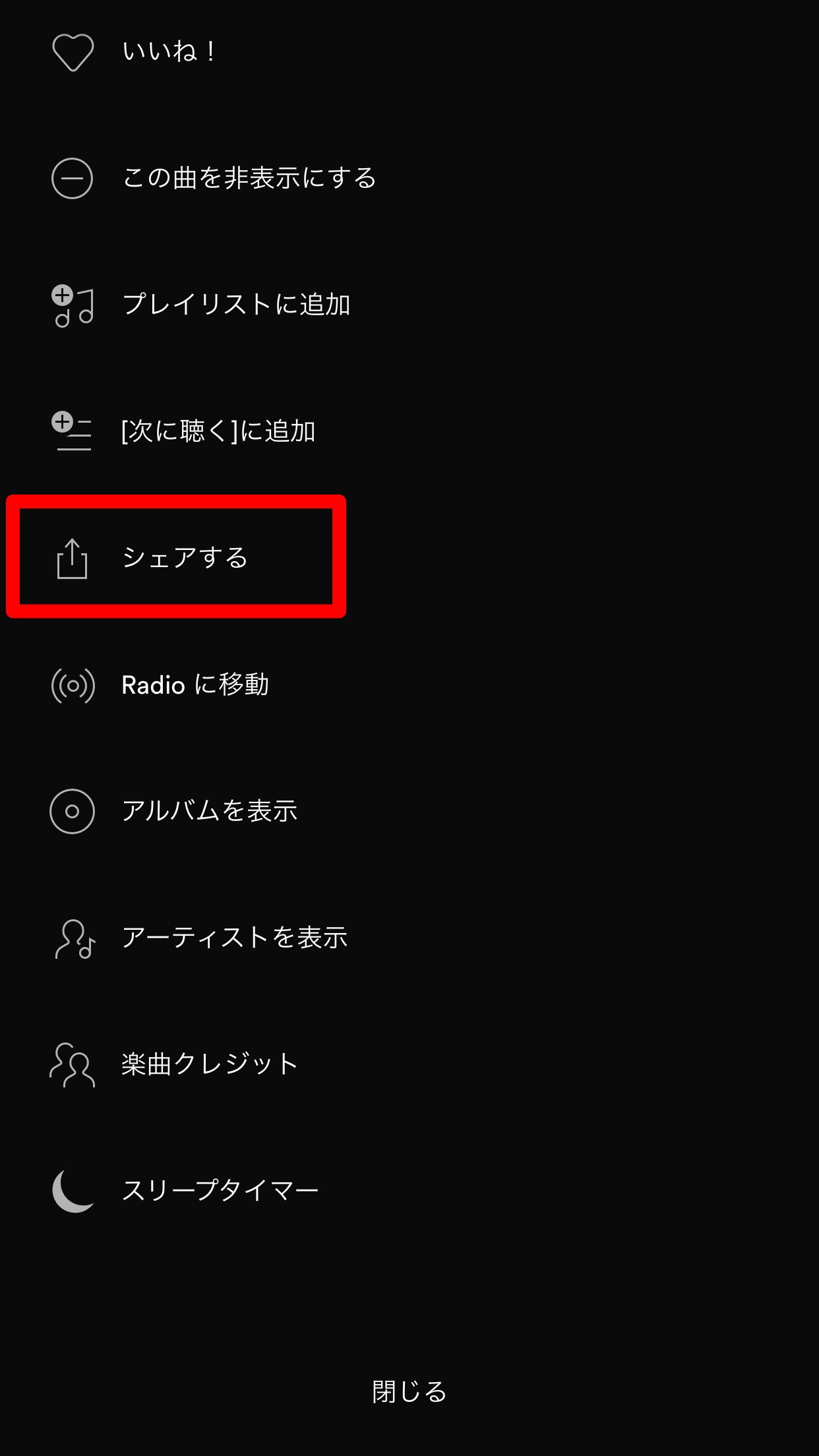
- Spotifyを開き、シェアしたい音楽を再生します。
- 画面下部のメニューバーをタップし、再生画面を開きます。
- 右上の設定アイコンをタップします。
- 「シェア」をタップします。
- シェアする方法を選択したら、画面の指示に従ってSNSに投稿します。
アーティスト楽曲のブロック
シャッフル再生をしている時に、「このアーティストはあまり聴きたくない」と思ったら、ブロックをすることができます。
ブロックは、アーティストだけではなく、楽曲単位でも可能です。
アーティストをブロックする場合
まず再生画面を開き、設定アイコンをタップします。
次に、「このアーティストの曲を再生しない」をタップしたらブロックされます。
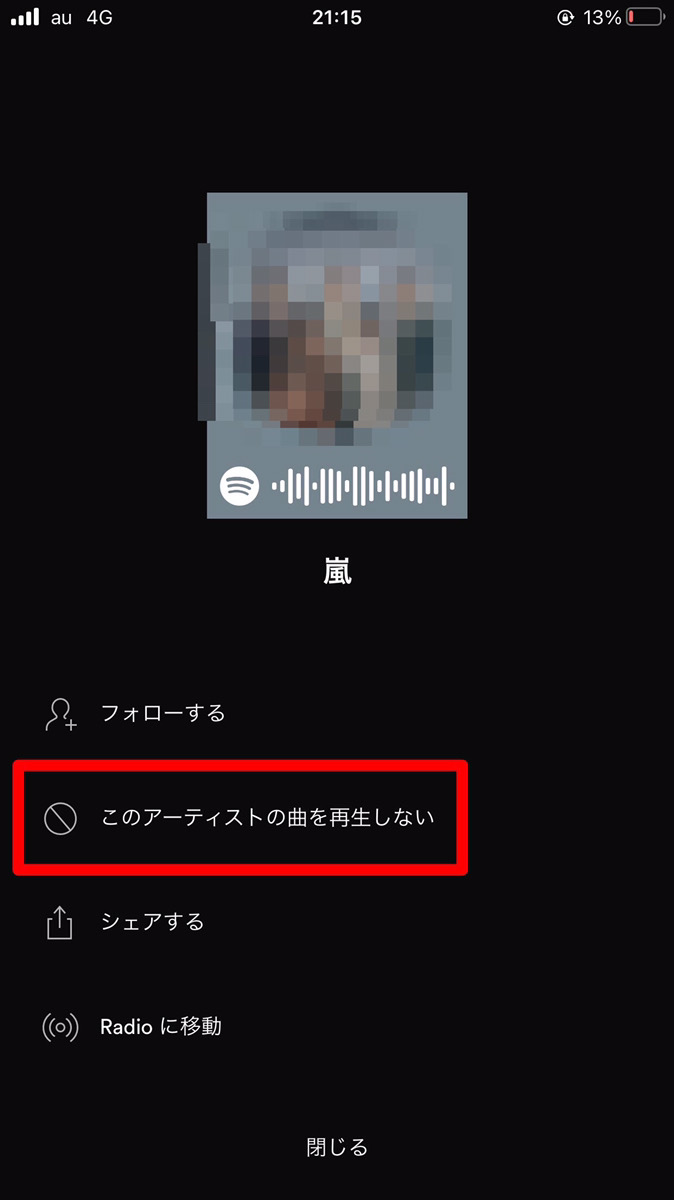
楽曲をブロックする場合
まずプレイリストを開き、右側の設定アイコンをタップします。
次に、「この曲を非表示にする」をタップしたらブロックされます。
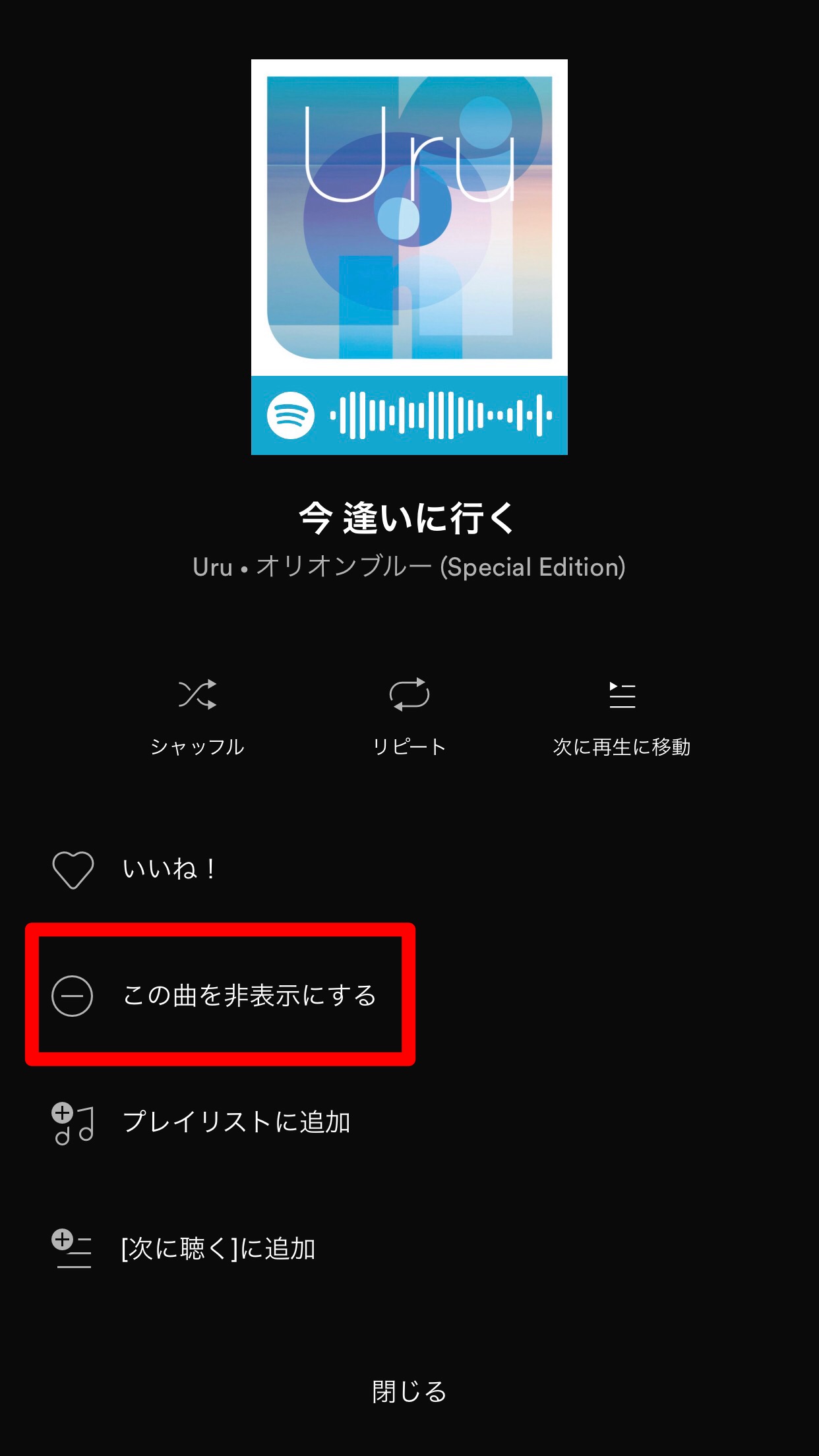
Spotify: お気に入りの音楽やポッドキャストを聴く

開発:Spotify
掲載時の価格:無料
Ver:iOS 8.6.42 / Android